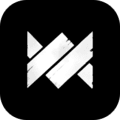在windows 11系统中,更换主题可以让你根据个人喜好或工作需求,快速调整桌面背景、窗口颜色、声音方案等设置,从而营造更加舒适和个性化的使用环境。下面,我们就来详细介绍一下如何在windows 11系统中更换主题。
一、通过“设置”应用更换主题
1. 打开“设置”应用:
- 点击任务栏上的“开始”按钮,然后选择“设置”图标(通常是一个齿轮形状的图标)。
2. 进入“个性化”页面:
- 在“设置”窗口中,点击左侧的“个性化”选项。
3. 选择“主题”:
- 在“个性化”页面中,点击“主题”选项。
4. 浏览和选择主题:
- 在“主题”页面,你可以看到当前的主题设置,以及windows提供的多个内置主题。点击你想要应用的主题,即可立即预览并应用该主题。
5. 自定义主题(可选):
- 如果你想要更加个性化的主题,可以点击“自定义主题”下方的“创建”按钮,然后根据提示自定义背景、颜色、声音等设置,最后保存为新的主题。
二、通过microsoft store下载更多主题
1. 打开microsoft store:
- 在任务栏上点击“开始”按钮,然后找到并点击“microsoft store”图标。
2. 搜索主题:
- 在microsoft store中,使用搜索框输入“主题”或“windows 11 主题”进行搜索。
3. 浏览和下载主题:
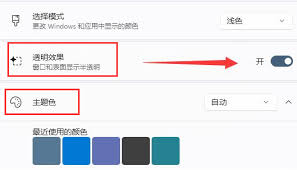
- 浏览搜索结果,找到你喜欢的主题,然后点击“获取”或“安装”按钮进行下载。
4. 应用下载的主题:
- 下载完成后,回到“设置”中的“个性化” > “主题”页面,你应该能看到新下载的主题。点击它即可应用。
三、注意事项
- 在更换主题时,请确保你的windows 11系统已经更新到最新版本,以获得最佳兼容性和功能体验。
- 自定义主题时,可以保存多个不同的主题设置,以便在不同场合快速切换。
- 如果你下载的主题来自非官方渠道,请确保来源可靠,以避免可能的安全风险。
通过以上步骤,你就可以轻松地在windows 11系统中更换主题,享受个性化的桌面体验。希望这篇文章对你有所帮助!